So bekommen Sie Peacock TV auf Roku
Was Sie wissen sollten
- Von Ihrem Roku-Gerät: Navigieren Sie mit Ihrer Fernbedienung zu Streaming-Kanäle > Kanäle suchen und geben Sie ein Pfau-Fernseher.
- Auswählen Pfau-Fernseher > Kanal hinzufügen > OK. Auswählen Gehe zum Kanal, dann wähle Melden Sie sich an, um kostenlos zuzusehen oder Einloggen wenn Sie ein Konto haben.
- Alternativ gehen Sie zu Rokus Channel Store Suchen Sie in einem Webbrowser nach Pfau-Fernseher, dann wähle Einzelheiten > Kanal hinzufügen.
In diesem Artikel erfahren Sie, wie Sie Pfau-Fernseher auf Roku, mit Anweisungen, die auf allen kompatiblen Roku-Geräten funktionieren.
So erhalten und installieren Sie die Peacock-App auf Roku
Wenn Ihr Roku mit Peacock TV kompatibel ist, funktioniert das Abrufen und Installieren des Kanals genauso wie einen anderen offiziellen Roku-Kanal installieren. Es ist im Channel Store direkt auf Ihrem Roku erhältlich (Sie können es sogar im Abschnitt „Featured Channels“ sehen).
So erhalten Sie Peacock TV auf Ihrem Roku:
-
Drücken Sie auf dem Startbildschirm auf der Fernbedienung nach unten, bis Sie das erreichen Streaming-Kanäle.
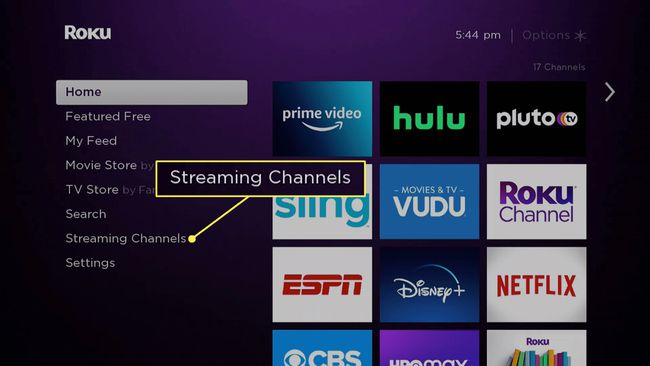
Wenn Sie Peacock TV auf diesem Bildschirm oder dem Channel Store-Bildschirm sehen, können Sie es direkt von diesem Bildschirm auswählen und mit Schritt 6 fortfahren.
-
Drücken Sie auf Ihre Fernbedienung, bis Sie das erreichen Kanäle suchen.
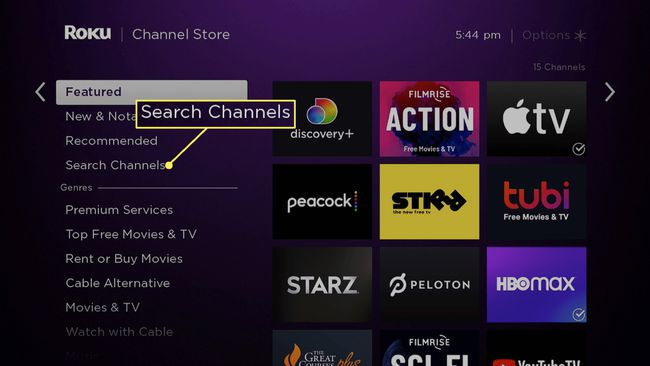
-
Beginnen Sie mit der Eingabe Pfau-Fernseher über die Bildschirmtastatur.
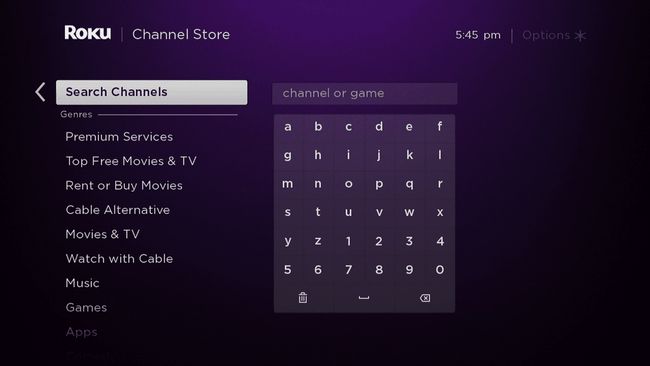
-
Auswählen Pfau-Fernseher aus den Suchergebnissen, wenn es angezeigt wird.
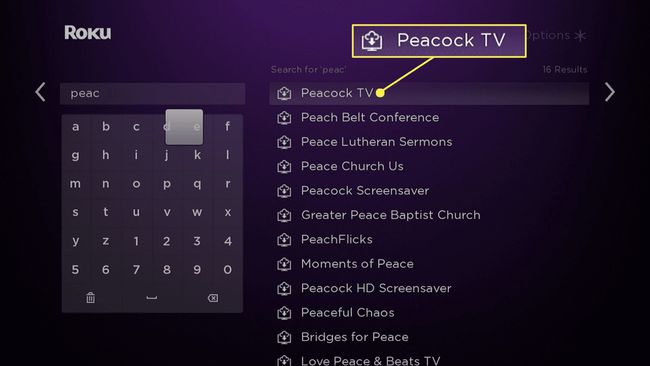
-
Auswählen Pfau-Fernseher.
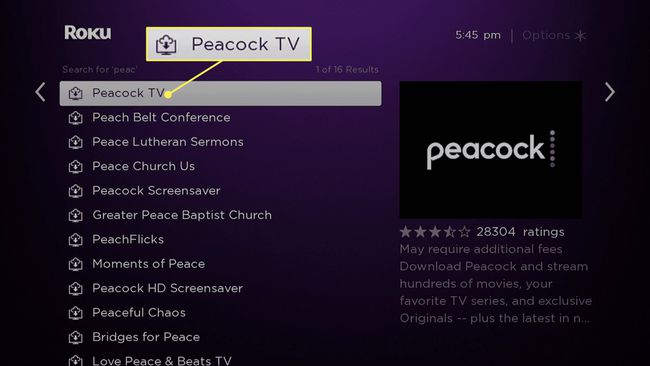
-
Auswählen Kanal hinzufügen.
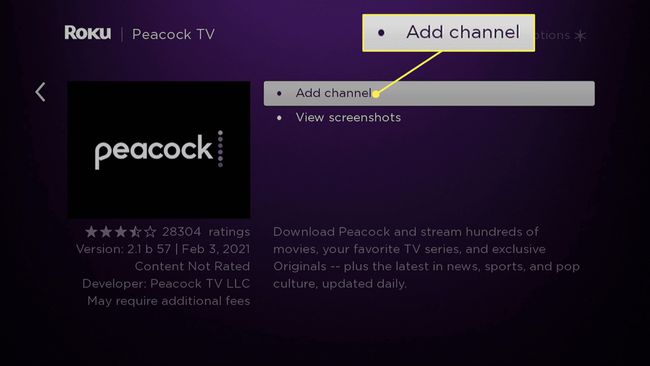
-
Auswählen OK.
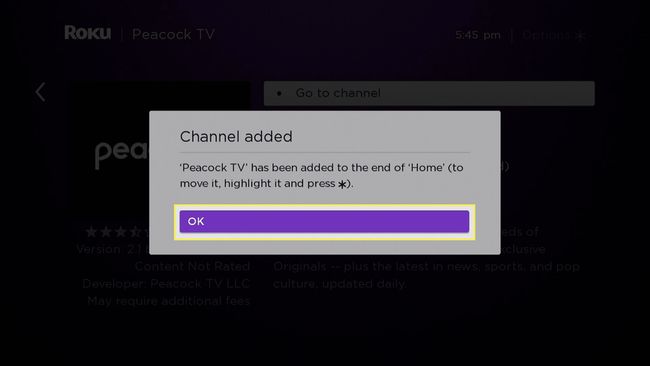
Der Peacock TV-Kanal ist jetzt in Ihrer Senderliste verfügbar.
-
Auswählen Gehe zum Kanal.
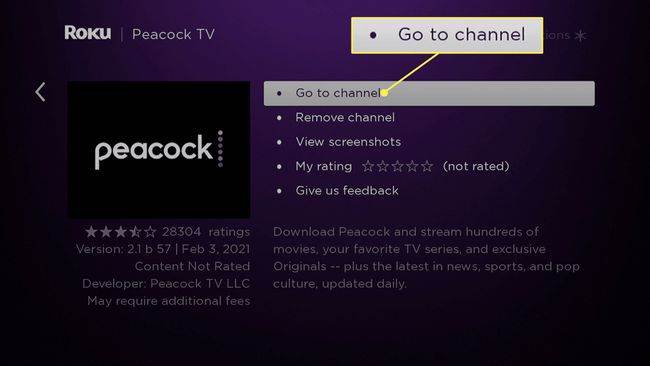
-
Auswählen melde dich an, um kostenlos zu sehen wenn Sie noch kein Konto haben, oder Einloggen wenn Sie ein Konto haben.
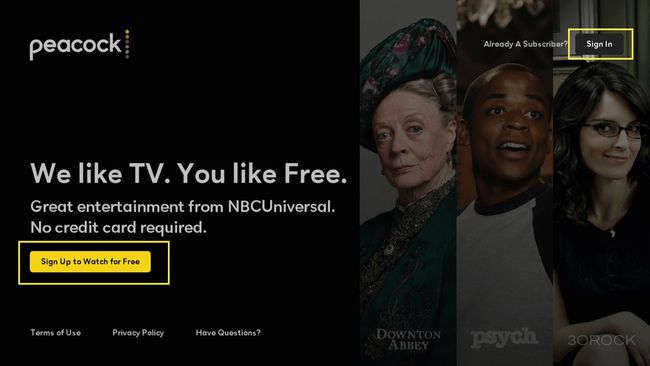
-
Geben Sie Ihre E-Mail-Adresse und Ihr Passwort ein und wählen Sie Einloggen oder Anmeldung.
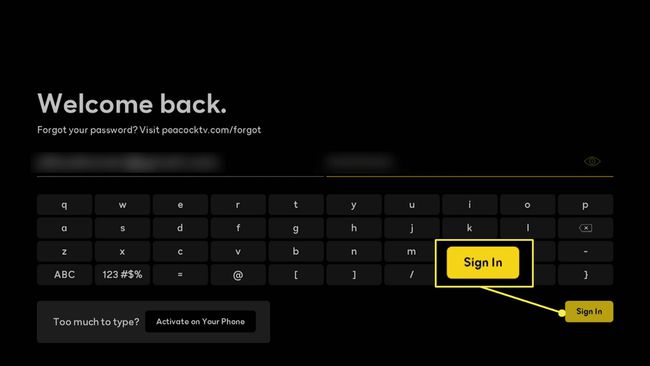
-
Peacock TV wird auf Ihrem Roku gestartet.
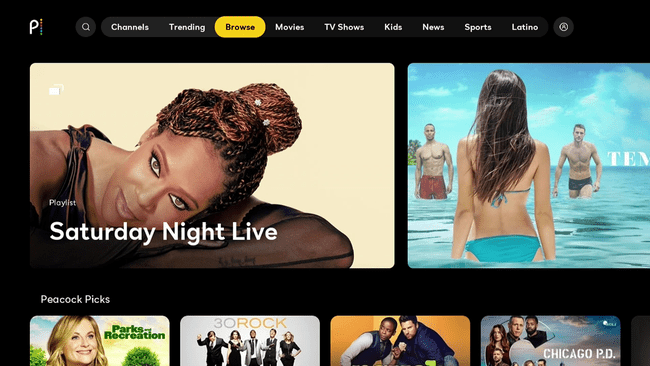
So erhalten Sie Peacock TV von der Roku-Website
Mit Roku können Sie auch im Channel Store auf der Roku-Website suchen und herunterladen. Mit dieser Methode können Sie jeden Kanal zum Herunterladen und Installieren in die Warteschlange stellen, auch wenn Sie keinen sofortigen Zugriff auf Ihr Roku haben oder jemand anderes gerade damit beschäftigt ist, es zu verwenden.
So erhalten Sie Peacock TV über die Website auf Ihrem Roku:
-
Gehen Sie mit dem Webbrowser Ihrer Wahl zu Rokus Channel Store, und melden Sie sich an, falls Sie noch nicht angemeldet sind.
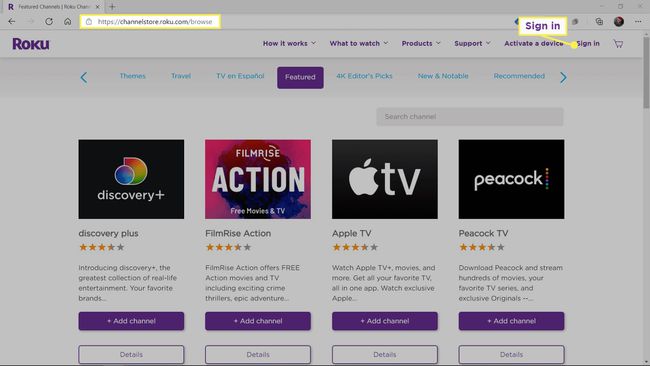
Wenn Sie auf dieser Seite einen Eintrag für Peacock TV sehen, können Sie auf. klicken Einzelheiten und springen Sie dann direkt zu Schritt vier.
-
Typ Pfau-Fernseher in das Suchfeld ein und drücken Sie die Eingabetaste.
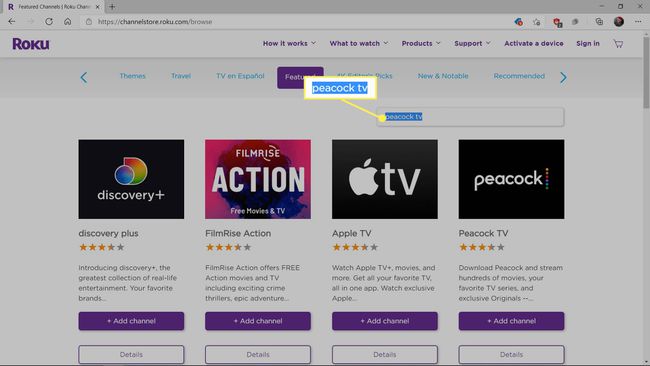
-
Klicken Einzelheiten.
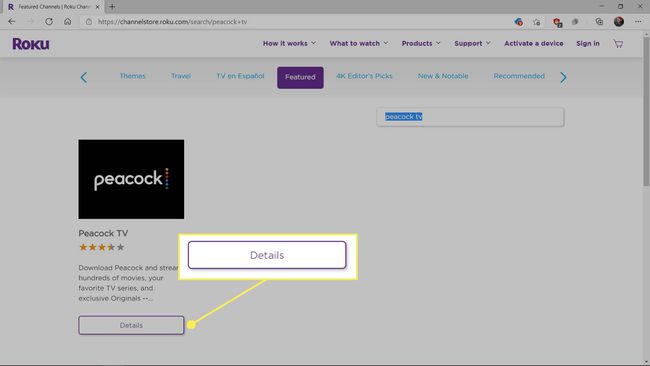
-
Klicken + Kanal hinzufügen.
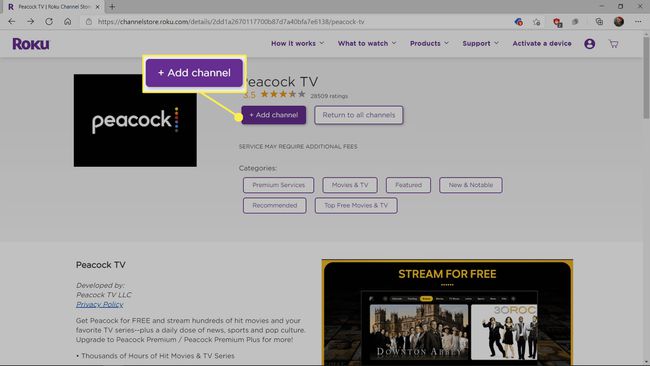
-
Wenn du siehst Peacock TV wurde erfolgreich Ihrem Roku-Konto hinzugefügt, das bedeutet, dass Sie den Kanal erfolgreich erhalten haben. Es wird jetzt im Kanalbereich Ihres Roku-Geräts angezeigt.
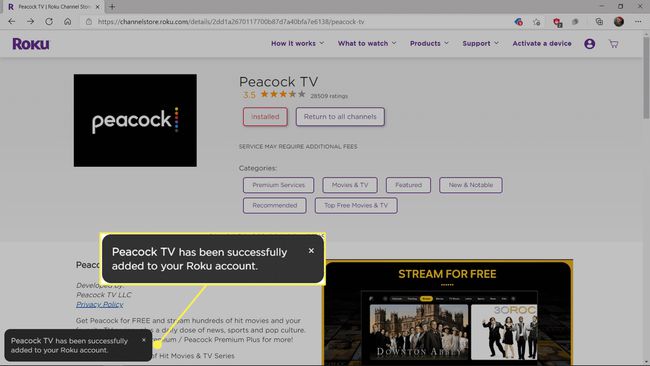
Können Sie Peacock TV auf Ihrem Roku bekommen?
Peacock TV verfügt über eine offizielle Roku-App im Channel Store, die mit den meisten Roku-Geräten kompatibel ist. Sie finden Peacock TV im Channel Store auf Ihrem unterstützten Roku-Gerät, und Sie können auch einen Download von der Roku-Website in die Warteschlange stellen.
Während Peacock TV mit den meisten Roku-Geräten funktioniert, ist es mit einigen älteren Modellen nicht kompatibel. Hier ist eine Liste kompatibler Roku-Geräte:
- Roku 2 (nur 4210X-Modell)
- Roku 3 und 4 (Modell 4200X oder höher)
- Roku Streaming Stick (Modell 3600X oder höher)
- Roku Express/Express+ (Modell 3900X oder höher)
- Roku Premiere/Premiere+ (Modell 3920X oder höher)
- Roku Ultra/Ultra LT (Modell 4640X oder höher)
- Roku TV und Smart Soundbar (Modell 5000X oder höher)
